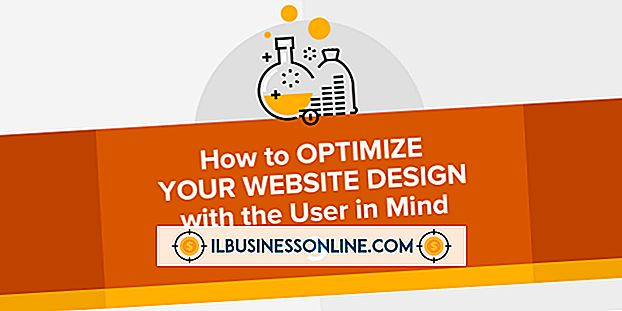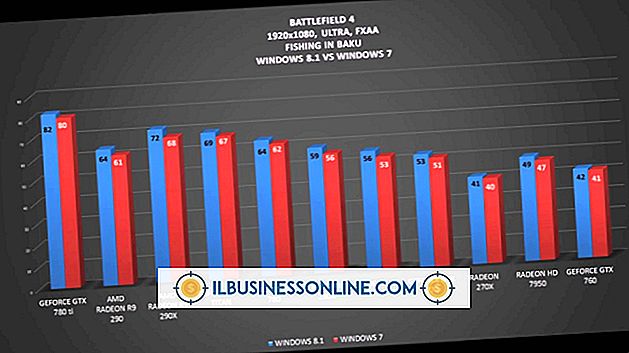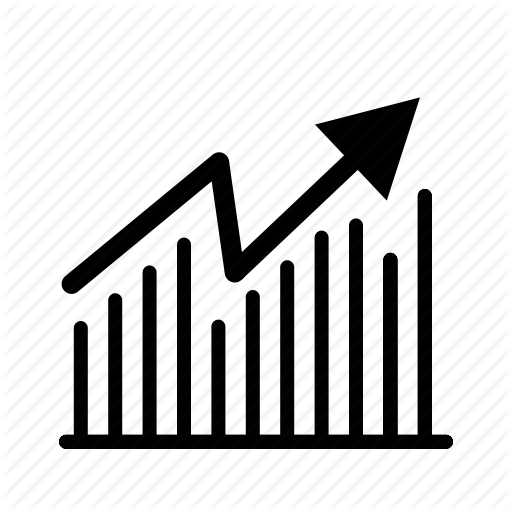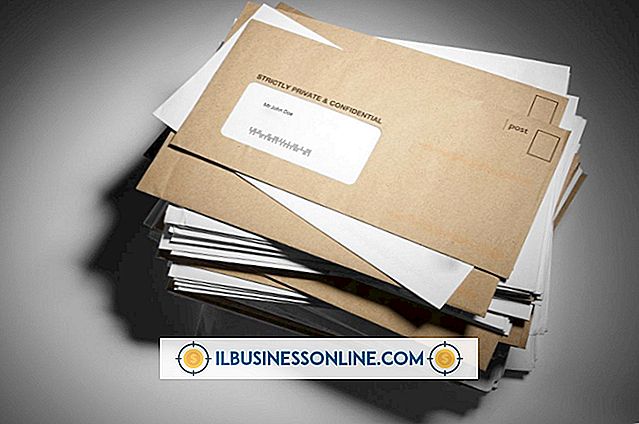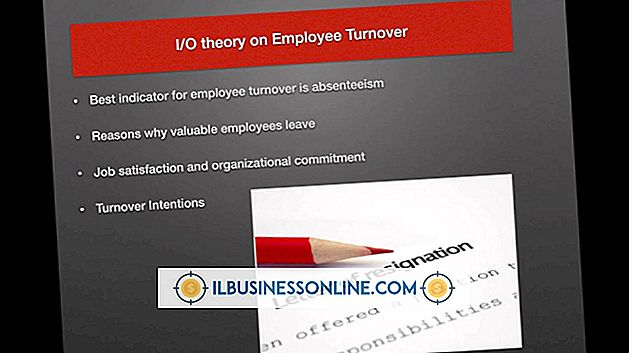Hoe een Dell USB-muis op een HP te gebruiken
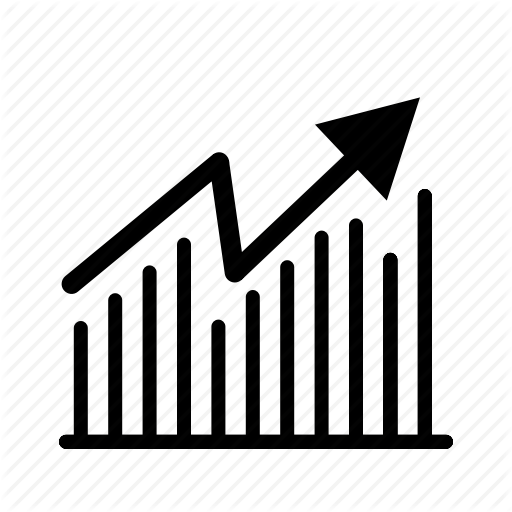
Grote computerfabrikanten zoals Dell en HP verzenden jaarlijks miljoenen computers naar zakelijke klanten. Als u een bedrijf hebt dat een combinatie van Dell- en HP-computers gebruikt, hebt u waarschijnlijk gemerkt dat ze verschillen in uiterlijk en ontwerp en vaak verschillende gebundelde toepassingen bevatten. Dell- en HP-computers hebben echter veel meer overeenkomsten dan verschillen, zoals het Windows-besturingssysteem, een x86 CPU-architectuur en ondersteuning voor Plug-and-Play-apparaten. Als de muis van een van uw HP-systemen defect raakt, kunt u deze snel vervangen door elke standaard USB-muis, zelfs een muis van een ongebruikte Dell-computer.
Een Dell Wired USB-muis aansluiten
1.
Koppel de defecte HP-muis los van de USB-poort van de computer als u dat nog niet hebt gedaan.
2.
Verbind de poortconnector van de Dell-muiskabel met de USB-poort van waaruit u de defecte HP-muis hebt losgekoppeld. Wacht een paar seconden tot Windows de muis detecteert en initialiseert. U kunt de cursor een paar seconden niet verplaatsen, maar nadat Windows de muis initialiseert, kunt u de muis gebruiken.
3.
Klik op de knop Start en vervolgens op "Apparaten en printers". Klik met de rechtermuisknop op de apparaatnaam van de Dell USB-muis in de lijst Apparaten en klik vervolgens op "Eigenschappen". Klik op het tabblad "Hardware" in het venster Eigenschappen van USB-muis. Zorg ervoor dat de apparaatstatus luidt: "Dit apparaat werkt naar behoren." Klik op de knop "OK" en gebruik de muis zoals u normaal zou doen.
Een Dell draadloze USB-muis aansluiten
1.
Plaats de installatieschijf voor de draadloze USB-muis van Dell in het optische station van de HP-computer. Nadat het installatiewizardscherm verschijnt, klikt u op "Setup" en volgt u de instructies op het scherm om het stuurprogramma voor de draadloze muis op de computer te installeren. Start de computer opnieuw op als u hierom wordt gevraagd.
2.
Verbind het basisstation voor de draadloze muis met een lege USB-poort op de HP-computer. Wacht enkele seconden totdat Windows het basisstation heeft gedetecteerd en configureer het met het stuurprogramma dat u hebt geïnstalleerd vanaf de installatieschijf voor de draadloze Dell-muis.
3.
Plaats de draadloze muis in de houder van het basisstation en laat hem 4 tot 8 uur opladen voor gebruik. U kunt ook, indien nodig, batterijen in de draadloze muis plaatsen.
4.
Houd de knoppen "Sync" of "Connect" op de muis en het basisstation tegelijkertijd ingedrukt. Houd de knoppen ongeveer vijf seconden ingedrukt totdat het LED-lampje op het basisstation stopt met knipperen en stabiel blijft. De "Sync" - of "Connect" -knop op het basisstation bevindt zich meestal aan de bovenkant of op de voorkant van het apparaat, terwijl de "Sync" -knop voor de muis zich meestal aan de onderkant van het apparaat bevindt.
5.
Beweeg de muiscursor over het scherm door de muis te bewegen.
Tip
- Draadloze muizen hebben een beetje stroom nodig omdat ze constant gegevens verzenden naar en ontvangen van het basisstation. Bijgevolg raken ze de batterijen vrij snel leeg. Om te voorkomen dat u constant batterijen moet kopen, moet u een set oplaadbare batterijen kopen en gebruiken. Hoewel in het begin duurder, betalen oplaadbare batterijen zichzelf meestal binnen enkele maanden terug.